ホームページ >モバイルチュートリアル >アンドロイド携帯電話 >画面録画ファイルをロスレスで携帯電話に転送する方法_画面録画ビデオをコンピュータから携帯電話に圧縮せずに転送するチュートリアル
画面録画ファイルをロスレスで携帯電話に転送する方法_画面録画ビデオをコンピュータから携帯電話に圧縮せずに転送するチュートリアル
- WBOYWBOYWBOYWBOYWBOYWBOYWBOYWBOYWBOYWBOYWBOYWBOYWB転載
- 2024-03-01 21:53:391547ブラウズ
php エディター Apple は、画面録画ファイルを携帯電話にロスレスで転送する方法を紹介します。画面録画を圧縮せずにコンピュータから携帯電話に転送するこのチュートリアルでは、画面録画ファイルを携帯電話に簡単に転送して高品質の表示エクスペリエンスを実現できる、シンプルで簡単な手順を紹介します。ガイダンスに従って、画面録画ファイルを圧縮せずに携帯電話に転送し、鮮明でスムーズな映画鑑賞をお楽しみください。
画面録画ファイルをロスレスで携帯電話に転送する方法
最初のステップは、携帯電話に EV 画面録画ソフトウェアをダウンロードし、ホームページで [ツールキット] をクリックして、「 「WiFi転送」機能です。
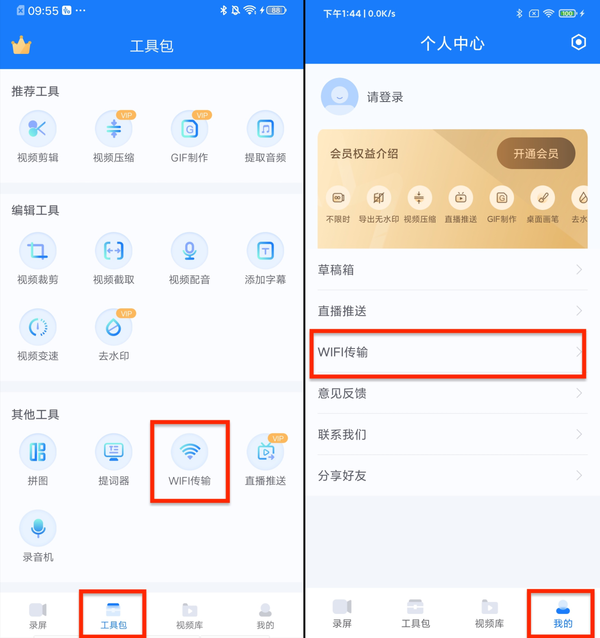
2 番目のステップは、以下に示すように、携帯電話の [ファイルの受信] ページで EV 画面録画ソフトウェアを保存することです。
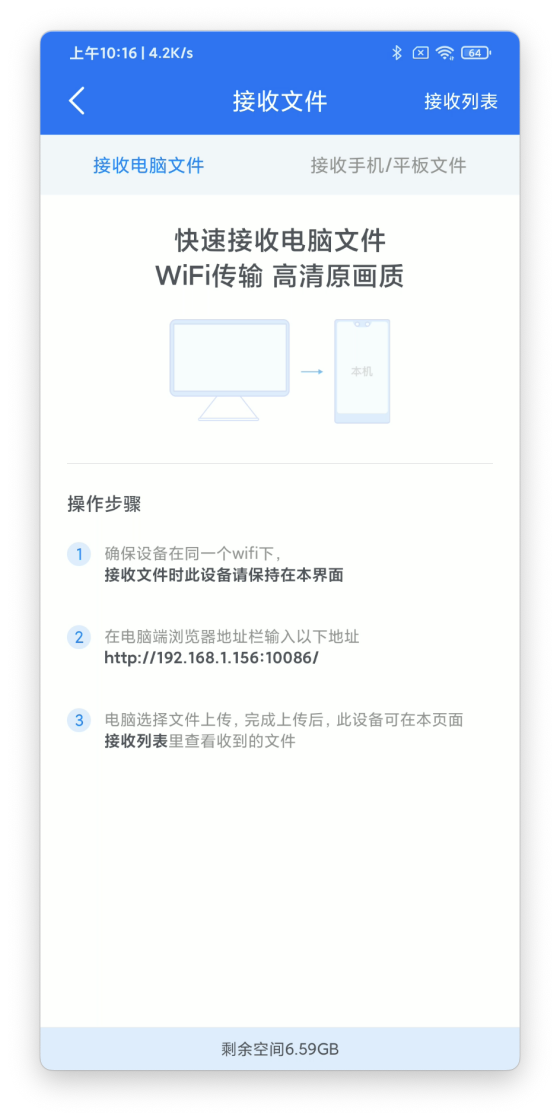
3 番目のステップは、携帯電話に接続されている WiFi とコンピューターに接続されている WiFi が同じであるかどうかを確認することです。同じネットワーク環境でのみ、ロスレスビデオ伝送が可能です。保証されます。
4番目のステップは、コンピュータデバイスの電源を入れ、モバイルページに表示されているアドレスをブラウザに入力し、Webページに入った後「ファイルを選択」をクリックして元のファイルを転送します。
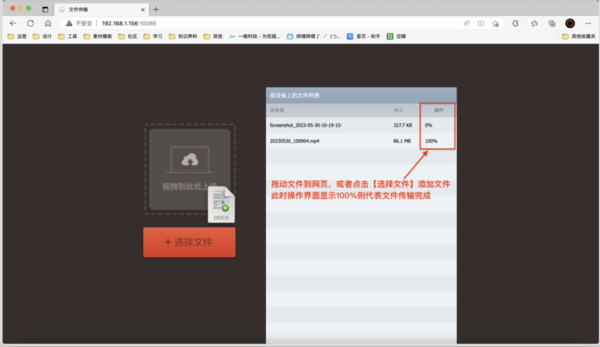
5 番目のステップは、しばらく辛抱強く待つことです。コンピューターの Web ページのウィンドウ バーに進行状況が 100% と表示されたら、転送が完了したことを意味します。携帯電話からもご覧いただけますが、画面右上の受信一覧に受信が完了していることが表示されます。
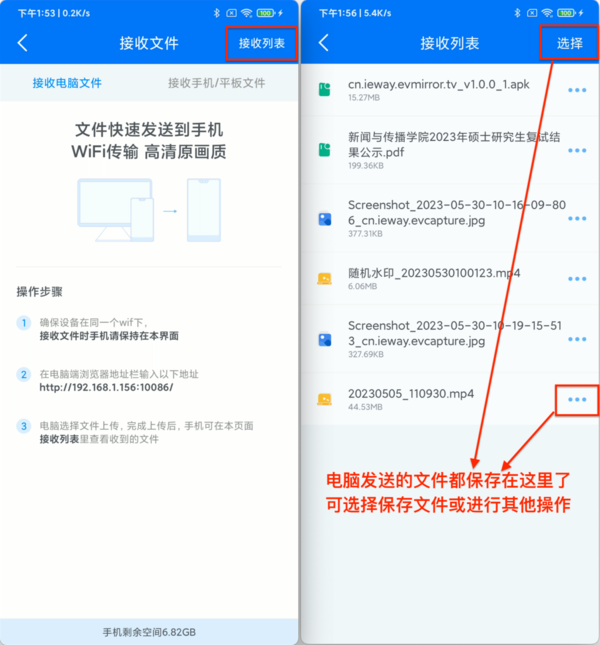
どうですか?この方法を使用すると、非常に簡単で効率的ではないでしょうか?ビデオ送信プロセス中の圧縮を回避できます。ぜひ試してみてください。弊社 Web サイトの QR コードを直接スキャンして、Android バージョンの EV 画面録画をインストールできます。将来、コンピューターを使用して携帯電話にビデオを送信するときに圧縮されることを心配する必要はありません。
以上が画面録画ファイルをロスレスで携帯電話に転送する方法_画面録画ビデオをコンピュータから携帯電話に圧縮せずに転送するチュートリアルの詳細内容です。詳細については、PHP 中国語 Web サイトの他の関連記事を参照してください。

